Lad os være ærlige. Vi er store fans af Apple, men det ser ikke ud til, at Apple har held og lykke på det seneste, når det kommer til software. Virksomheden har været nødt til at skubbe udgivelsen af nye funktioner (dvs. Stage Manager) tilbage, og der var en dag-1-fejl med iOS 16, der tvang Apple til at udsende en nødopdatering, bare for at brugerne skulle kunne aktivere deres nye iPhone 14 modeller.
Relateret læsning
- Fix: Får ikke mailbeskeder på Mac
- Sådan ændres alarmlyden på Mac
- Sådan bruger du fokustilstand på macOS Monterey
- Hvor iPhone, iPad eller iPod touch-sikkerhedskopier gemmes på Mac eller Windows
- Kan du tilføje forskellige tastatursprog på din Mac? (+ Sådan gør du det)
Desværre er problemerne ikke begrænset til iPhone og iPad, da der er masser af løbende problemer og frustrationer at finde med macOS Ventura. På overfladen virkede dette ikke som om det var en større overhaling for Apple, men alt du skal gøre er at bemærke, at Systemindstillinger er blevet omdøbt til Systemindstillinger for at vide, at det ikke er tilfældet.
I skrivende stund udgav Apple for nylig den offentlige version af macOS Ventura 13.2, som introducerede kompatibilitet med sikkerhedsnøgler til Apple ID. Det havde også til formål at rette fejl og problemer, som brugerne fandt, da de forsøgte at se, hvad Apples nye Freeform-app har at tilbyde.
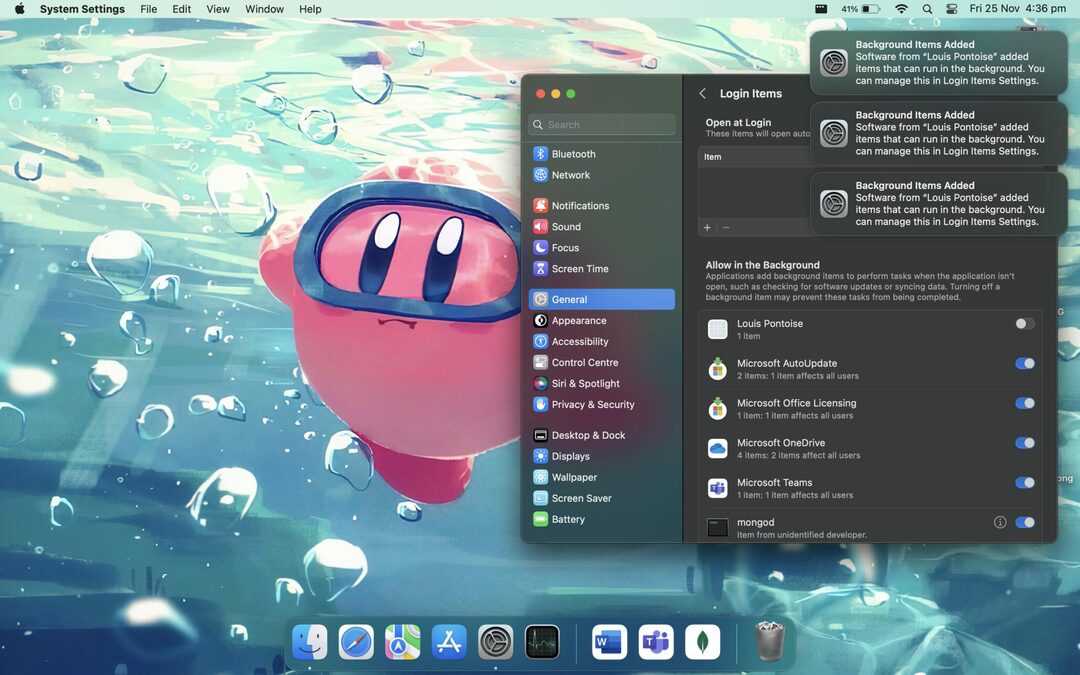
Der er dog en anden fejl, der fortsætter med at plage Mac-brugere, og det er den frygtede 'Baggrundselementer tilføjet' meddelelse, der vises. Afhængigt af de forskellige apps og software, du installerer, skal du muligvis aktivere muligheden for, at appen kan køre i baggrunden. Dette kan gælde for menulinjeapps såsom Bartender eller andre såsom Adobes Creative Cloud-tjeneste.
Problemet er, når du ender med at installere en app, der "gør, hvad den vil" og fortsætter med at køre i baggrunden, selvom du har fjernet dens tilladelser. Nogle brugere er endda gået så langt som at slette appen helt, kun for at opdage, at meddelelsen 'Baggrundselementer tilføjet' fortsat vises.
Fjern login-elementer og deaktiver Tillad i baggrunden
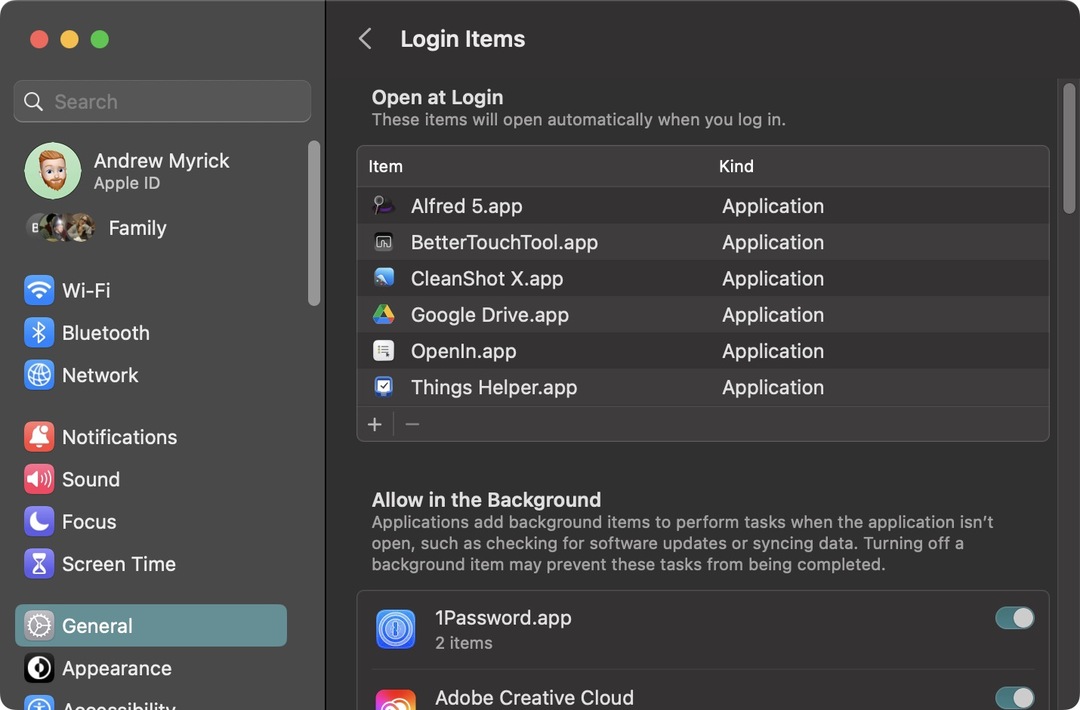
På et mere grundlæggende niveau, Apple har implementeret muligheden for at finjustere de apps, der må køre i baggrunden, sammen med dem, der skal/vil åbnes, når du logger ind. Dette er din "første forsvarslinje" i tilfælde af, at du har at gøre med disse irriterende meddelelser. Sådan kan du fjerne login-elementer og deaktivere muligheden for, at apps kan køre i baggrunden:
- Åbn SystemIndstillinger app på din Mac.
- Klik Generel i sidebjælken til venstre.
- Klik på i højre side af vinduet Login varer.
- Under Åbn ved login sektion, skal du finde og vælge den app, du vil fjerne.
- Klik på – knappen i nederste venstre hjørne af listen.
- Under Tillad i baggrunden skal du finde den app, du vil fjerne.
- Klik på knappen til Af position.
- Afslut appen Systemindstillinger.
- Genstart din Mac.
Når din Mac er færdig med at genstarte, kan du følge ovenstående trin igen i et forsøg på at sikre dig, at programmet, der forårsagede hovedpine, ikke forsøgte at tilsidesætte indstillingerne. Men chancerne er, at hvis appen stadig ikke fungerer, vil du se meddelelsen "Baggrundselementer tilføjet" eller "Loginelementer" vises. Hvis det er tilfældet, skal du springe til næste afsnit og følge trinene for en anden, lidt mere involveret måde at forhindre meddelelserne i at blive vist på.
'Baggrundselementer tilføjet' Mac-meddelelser: Sådan rettes
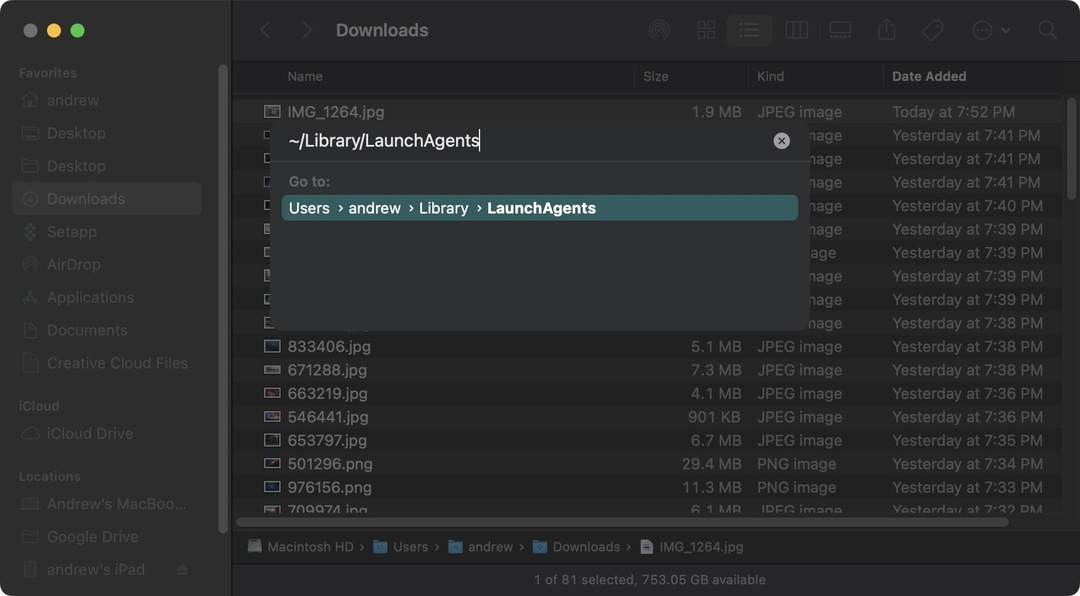
Fordi dette problem er så udbredt, og ærligt talt, ud over frustrerende, har det fået en masse trækkraft på tværs af forskellige fora og sociale medieplatforme. Og selvom Apple har undladt at løse problemet, har det faktum, at problemet med ‘Background Items Added’ er så udbredt, gjort det så, at andre Mac-brugere har været i stand til at identificere en rettelse. Og her er, hvad du skal gøre for at prøve at forhindre disse irriterende og vedvarende meddelelser i at blive vist for visse apps.
- Åbn Finder app på din Mac.
- Klik på i menulinjen Gå.
- Fra rullemenuen skal du fremhæve og vælge Gå til mappe...
- Gå ind ~/Library/LaunchAgents og tryk Gå ind på dit tastatur.
- I Finder-vinduet, der vises, skal du finde .plist-filen, der er knyttet til Mac-meddelelserne "Baggrundselementer tilføjet".
- Flyt filen til papirkurven.
- Tøm din Macs papirkurv.
- Genstart din Mac.
I tilfælde af at ovenstående trin ikke løser problemet, kan du følge den samme række af trin, men gå ind ~/Library/LaunchDaemons fra Gå til mappe trin. Find derefter den relevante .plist-fil, slet den, tøm papirkurven på din Mac, og genstart derefter din Mac.
Andrew er freelanceskribent baseret på USA's østkyst.
Han har skrevet for en række websteder gennem årene, herunder iMore, Android Central, Phandroid og et par andre. Nu tilbringer han sine dage med at arbejde for et HVAC-firma, mens han ser ud som freelanceskribent om natten.